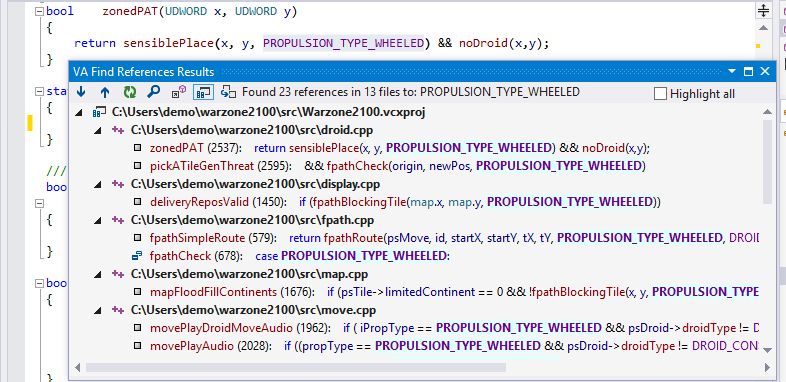
참조 찾기로 빠르게 이동 (더 빠르고, 더 유용하고, 더 많은 심볼 사용 가능).
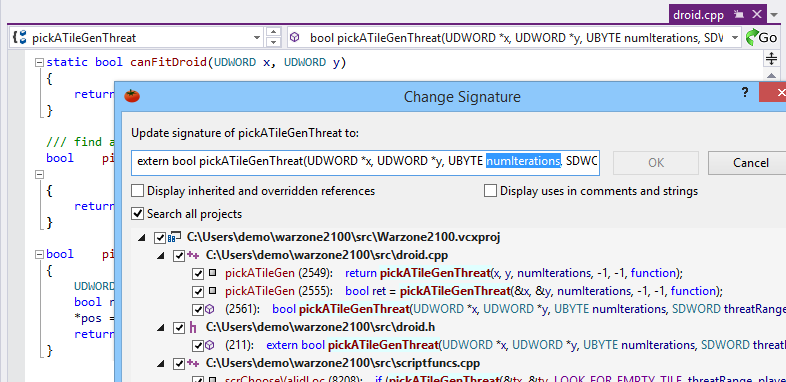
필수 명령으로 쉽게 코드를 리팩토링 (시그너처 변경 등).
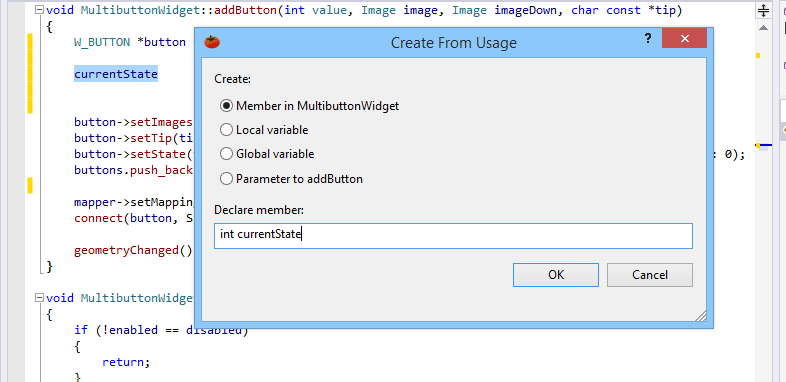
열거형(Enum), 변수 및 메서드의 이름을 작성하면서 바로 생성하는 하향식 스타일로 코드를 생성.

코드를 신속하게 작성 (타이핑하기도 전에 제안을 제공할 수 있는 스마트한 지원 활용).
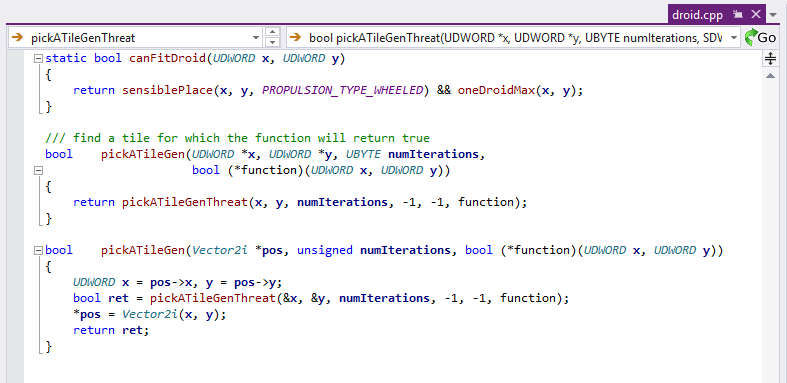
코드를 더 빠르게 이해 (색상, 기울임체, 굵은체를 의미있게 사용).
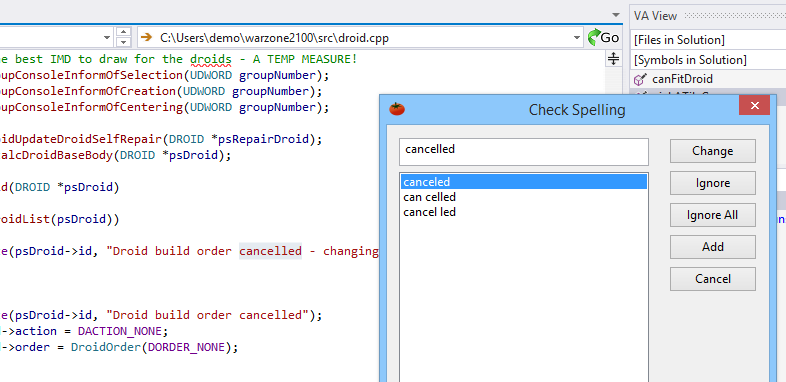
문자열과 주석에 있는 철자 오류를 교정 (타이핑 중 즉시 또는 일괄 모드에서).
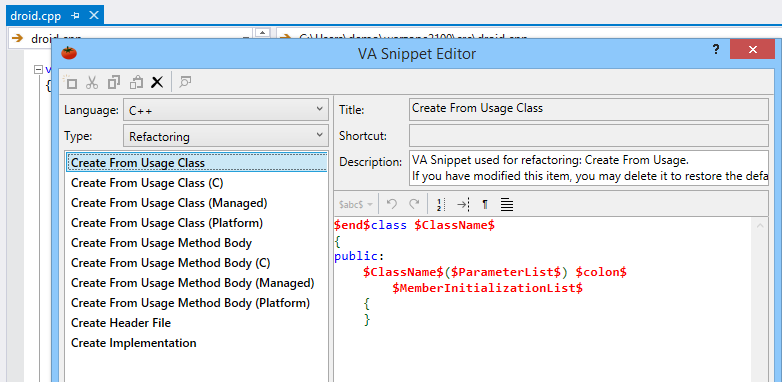
코드 스니펫을 맞춤 편집기를 사용하여 편집 (리팩토링 및 코드 생성 결과의 형식을 미리 지정해 두는 스니펫 등).
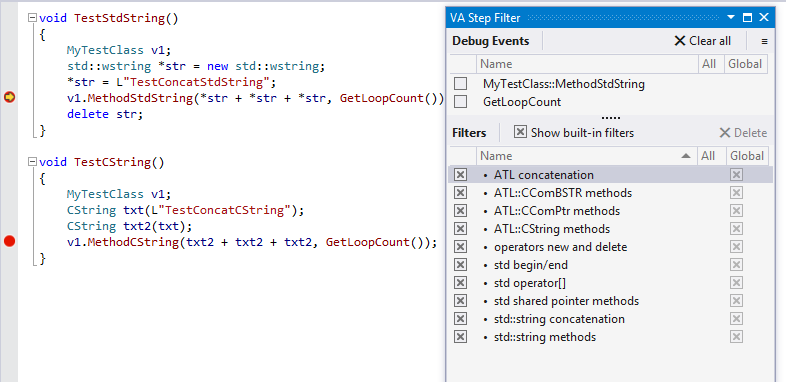
네이티브 C / C++을 더 빠르게 디버깅 (파라미터 목록 안에 있는 선택된 메서드를 디버거에서 건너뛰도록 하는 필터 사용).
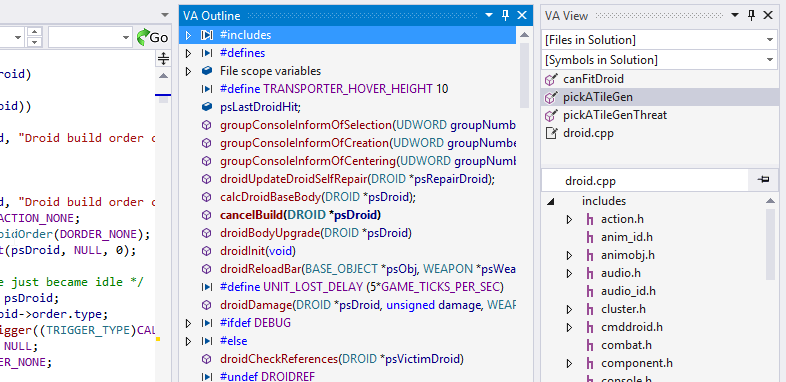
새 도구 창 활용 (코드 개요, 최근 수정 목록 및 헤더 계층 구조 제공).
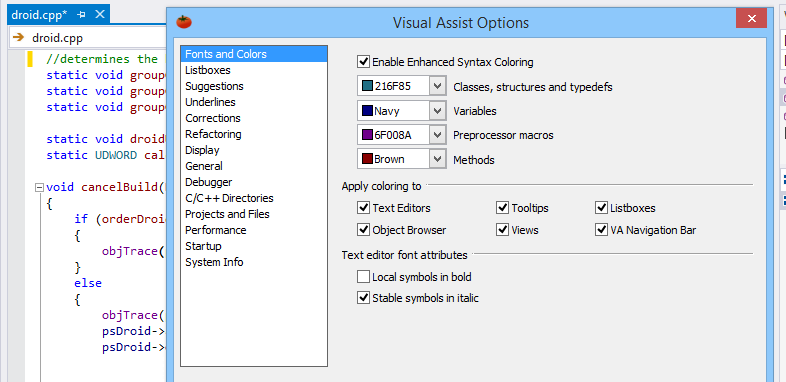
즐겨 찾는 기능을Visual Assist 안에 구성 (프로그래밍 환경과 습관에 맞춤).